카테고리
다음 단계에 따라 HitPaw Video Converter를 사용하여 홈 DVD 디스크, DVD 폴더, IFO 파일 및 ISO 파일을 MP4, MP3, MOV, AVI 및 모든 비디오 및 오디오 형식을 고품질로 변환합니다. 먼저 PC 또는 Mac 컴퓨터에 HitPaw Video Converter를 설치하십시오. 다운로드 및 설치는 무료입니다.
스텝 1: DVD 디스크, DVD 폴더, IFO 파일 또는 ISO 파일 가져오기
변환 기능의 주 인터페이스에서 DVD 파일을 직접 끌어 변환을 시작하거나, 파일 추가 > DVD 추가로 이동하여 DVD 디스크 또는 폴더를 로드할 수 있습니다.
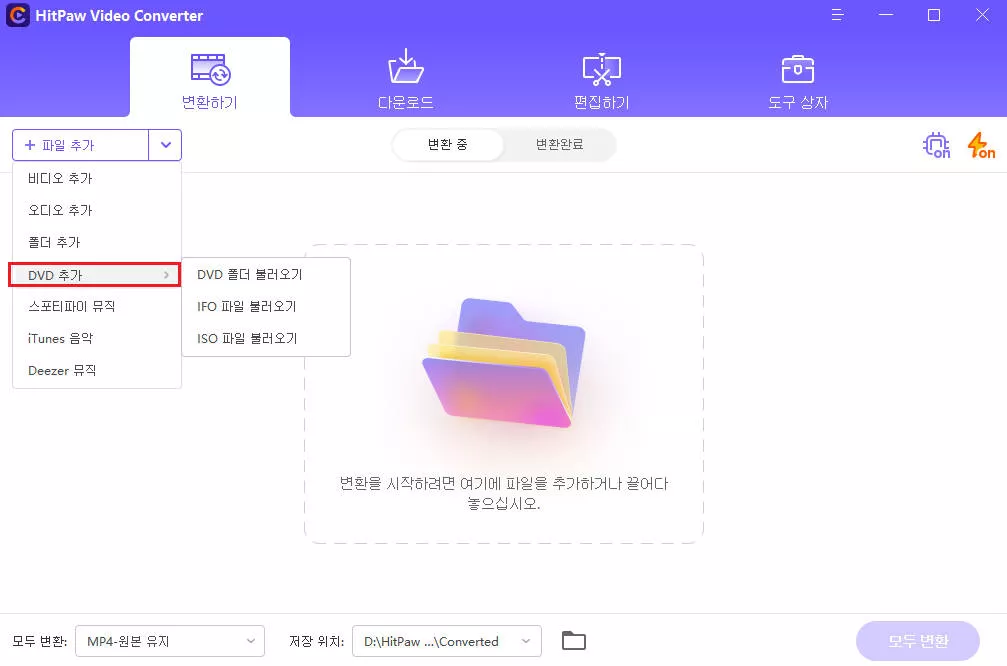
DVD 파일을 분석하려면 프로그램을 기다립니다.

스텝 2: DVD 정보 편집(옵션)
DVD 디스크 또는 IFO/ISO 파일을 프로그램으로 가져온 후 비디오 축소판 그림을 두 번 클릭하여 이 프로그램의 장을 재생하고 미리 볼 수 있습니다.
파일 이름을 눌러 제목을 편집할 수 있습니다. 그리고 펜 아이콘 또는 정보 아이콘을 클릭하여 미디어 메타 정보를 편집합니다.

스텝 3: 출력 형식 선택
각 파일의 오른쪽 아래에 있는 역삼각형 아이콘을 클릭하여 출력 형식을 선택할 수 있습니다. 또는 왼쪽 아래에 있는 "모두 변환"을 눌러 가져온 모든 파일에 대한 통합 출력 형식을 선택하십시오. HitPaw Video Converter는 1000개 이상의 비디오 및 오디오 형식을 제공하며, 해당 범주에서 원하는 형식을 선택할 수 있습니다.

스텝 4: 120X로 DVD를 빠르게 변환
HitPaw Video Converter는 무손실 변환과 GPU 가속을 모두 활용하여 변환 속도를 더 빠르고 무손실로 만듭니다. 인터페이스에서 사용하거나 사용하지 않도록 설정할 수 있습니다.
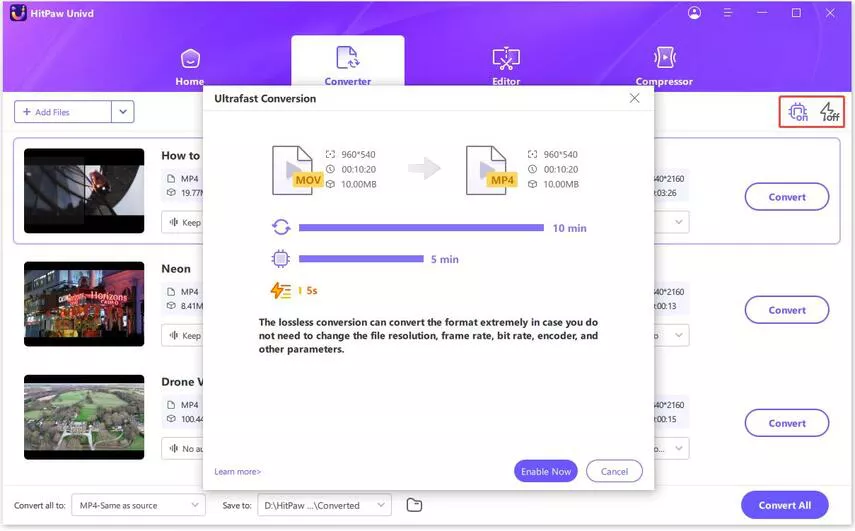
스텝 5: 변환 시작
DVD 파일 변환을 시작하려면 "변환" 또는 "모두 변환" 단추를 클릭하십시오.

스텝 6: 변환된 파일 액세스
변환 프로세스가 완료되면 [변환됨] 탭에서 [폴더 열기]를 눌러 완료된 파일을 확인하거나 변환된 파일을 편집기에 추가할 수 있습니다.


